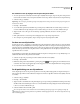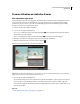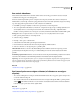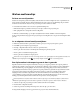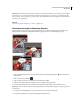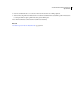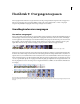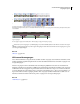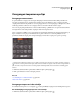Operation Manual
126
ADOBE PREMIERE ELEMENTS GEBRUIKEN 7
Clips bewerken
De snelheid, duur en richting van een clip wijzigen
De snelheid van een clip wijzigen
Als de snelheid van een clip wordt gewijzigd, wordt ook de duur van de clip gewijzigd. Bij het versnellen van een clip
worden frames verwijderd, waardoor de duur van de clip afneemt. Bij het vertragen van een clip worden frames
herhaald, zodat de clip langer wordt. Bij audioclips geldt dat een wijziging van de snelheid ook leidt tot een wijziging
van de toonhoogte. De opdracht Tijd uitrekken bevat een optie waarmee de oorspronkelijke toonhoogte van een
audioclip bij elke snelheid wordt gehandhaafd.
U kunt de snelheid van een clip alleen wijzigen met de tijdlijn, niet met de scènelijn.
Opmerking: Als u de snelheid van een clip met geïnterlinieerde velden wijzigt, dient u mogelijk ook de manier aan te
passen waarop de velden in Adobe Premiere Elements worden behandeld, vooral wanneer de snelheid lager is dan 100%
van de oorspronkelijke snelheid.
Zie ook
“Films voorvertonen” op pagina 109
“Veldopties instellen voor geïmporteerde geïnterlinieerde video” op pagina 68
De snelheid van een clip wijzigen met het gereedschap Tijd uitrekken
1 Als u de clip wilt vertragen, sleept u deze eerst in de tijdlijn naar het einde van de film of naar een andere track met
lege ruimte, zodat u de bewerking kunt uitvoeren zonder dat problemen ontstaan met een aangrenzende clip. Als
u de snelheid van een clip verlaagt met het gereedschap Tijd uitrekken, kunt u de clip niet verder uitrekken dan de
rand van een aangrenzende clip.
2 Klik op het gereedschap Tijd uitrekken boven in de tijdlijn.
3 Plaats de aanwijzer op de rand van de clip die u wilt wijzigen totdat het juiste pictogram wordt weergegeven:
• Het pictogram Tijd uitrekken in als u de tijd van de clip rechts van de aanwijzer wilt uitrekken.
• Het pictogram Tijd uitrekken uit als u de tijd van de clip links van de aanwijzer wilt uitrekken.
4 Sleep de rand van de clip zodat de clip langer wordt en de snelheid ervan afneemt, of zodat de clip korter wordt en
de snelheid ervan toeneemt.
De snelheid van een clip wijzigen met het gereedschap Tijd uitrekken
5 Geef een voorvertoning van de wijzigingen weer en pas de clip desgewenst aan.
6 Als u de clip in stap 1 hebt verplaatst, klikt u op het selectiegereedschap en sleept u de clip terug naar de juiste positie
in de film.